Step2 : ソフトトークンの作成とQRコード表示
💻[PCなどからのブラウザ操作]- 東工大ポータルへログインしてポータル設定メニューの「ワンタイムパスワード&ソフトトークン設定」をクリックします。
注)学外からのマトリクス認証では設定ができません。学内または別の認証方法から設定して下さい。

- マトリクス認証と同一のパスワードを入力して「認証」をクリックします。
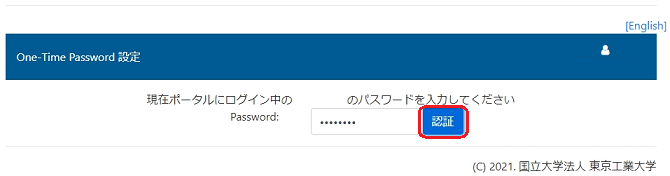
- 「ソフトトークン」をクリックします。
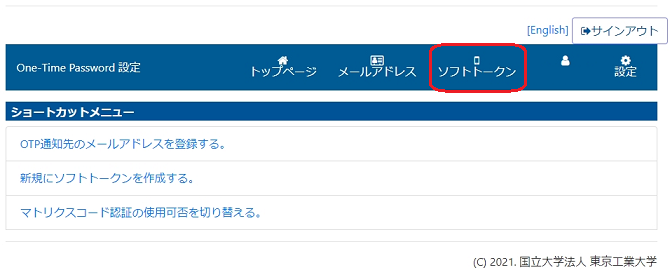
- 「新規作成」をクリックします。
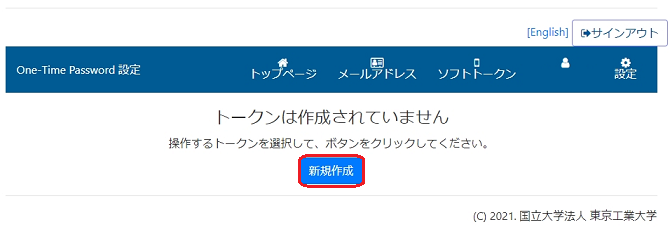
- トークン名を入力して「作成」をクリックします。
トークン名はスマートフォンやタブレットを区別する名称を入力して下さい。
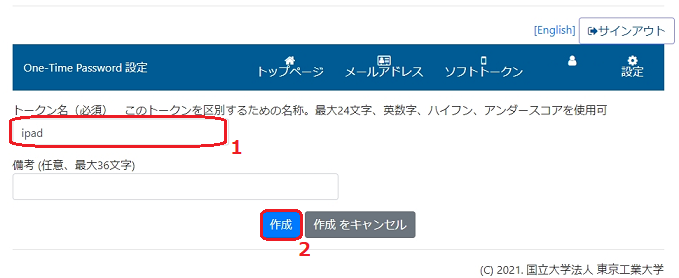
- 「OK」をクリックすると、QRコードが表示されます。
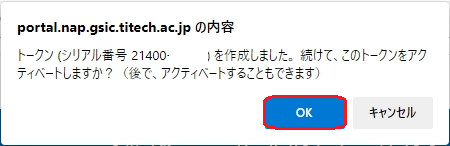
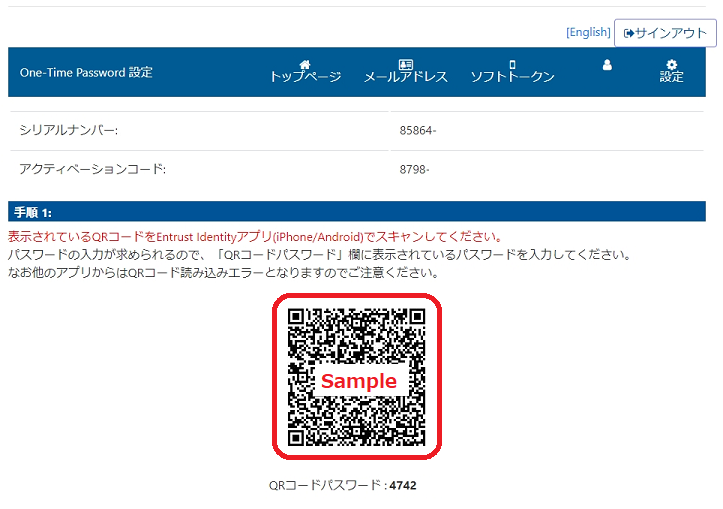
- QRコードが表示されたら「Step3:📱 QRコードの読み込み」に進みます。
